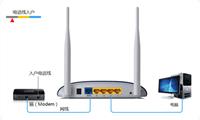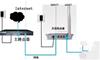當有使用者用自己的用戶名密碼登錄計費系統連入網路後,
其他連接在同一路由器上的用戶無需登錄即可上網,
所有用戶的流量均計算在第一位登錄的用戶帳號內。
下面小編將為大家介紹簡單易懂的校園網無線路由器設置方法。
您可能感興趣:連接路由器無法上網 交換機和路由器的區別 路由器怎麼連接兩台電腦

TP-Link校園網無線路由器設置
...............................................................................................
1、將設備回復預設配置:用筆尖或細鐵絲按下無線路由器的Default或Reset孔(在天線旁邊),
等到電源燈閃爍時鬆開,
即可恢復出廠預設配置;
2、連接校園網路時將網線直接連接在LAN口上,
空出WAN口不用;
3、用有線或無線方式登入無線路由器的管理介面,
設置如下:
a、進入“網路參數”頁面, 點擊“Wan口配置”, 設為“動態IP”;
b、點擊“Lan口設置”, 將LAN IP位址更改為你所在樓層的IP位址, 最後一位設置為150之後的數值, 並報本樓網路協管員備案,
c、進入“DHCP伺服器設置”頁面,
點擊“啟用”設置IP位址集區開始位址為你所在樓層的IP位址,
IP位址應配置為與無線路由器的IP地址相鄰的位址,
如無線路由器的IP最後一位元是151,
電腦可設成152、153等。
宿舍樓各層的閘道IP位址的前三位與本機IP位址相同,
第四位均為254,
如172.18.22.254。
NetCore校園網無線路由器設置
...............................................................................................
1、將設備回復預設配置:用筆尖或細鐵絲按下無線路由器的Default或Reset孔(在天線旁邊),
等到電源燈閃爍時鬆開,
即可恢復出廠預設配置;
2、連接校園網路插口時將網線直接連接在一個LAN口上,
空出WAN口不用;
3、用有線或無線方式登入無線路由器的管理介面:
a、進入Internet接入配置(或Wan口配置), 設為動態IP使用者;
b、Lan管理:將LAN IP位址更改為你所在樓層的IP位址, 最後一位設置為150之後的數值,
c、禁用DHCP伺服器,
連接的使用者均需手動配置IP位址,
IP位址應配置為與無線路由器的IP地址相鄰的位址,
如無線路由器的IP最後一位元是151,
電腦可設成152、153等。
推薦閱讀:
●交換機和路由器的區別有哪些
●路由器怎麼連接兩台電腦
●路由器怎麼設置 路由器最正確設置方式推薦